Raport o stanie zadań w szczegółowych informacjach dostarcza szczegółowych informacji o postępach uczniów nad określonymi zadaniami, usprawnia naukę online i edukację cyfrową. To zaawansowane narzędzie pozwala nauczycielom monitorować i oceniać postęp uczniów w trakcie zajęć, wspierając wirtualne sale lekcyjne i edukację na odległość.
Korzystając z tej funkcji, nauczyciele mogą uzyskać cenne dane na temat wyników uczniów, pomagając zidentyfikować obszary, w których może być potrzebne dodatkowe wsparcie lub interwencja. Raport o stanie zadań jest istotnym składnikiem nauki mieszanej, uczenia hybrydowego i różnych platform e-learningowych, umożliwiając kompleksowe zrozumienie postępów uczniów.
Filtr
Domyślnie raport odzwierciedla wszystkie uczniów, nadchodzące zadania w bieżącym miesiącu oraz zadania z ostatnich dwóch miesięcy. Możesz wybrać pozycję Załaduj więcej zadań, aby wyświetlić więcej przeszłych zadań w raporcie.
Wybierz 
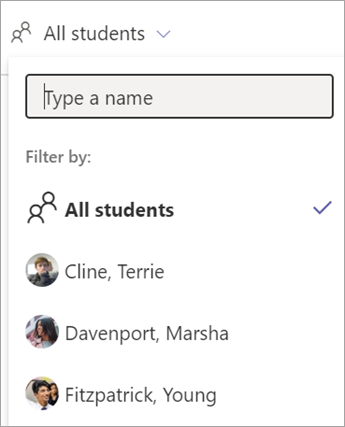
Odczytywanie danych
-
Wybierz numer, aby zobaczyć, którzy uczniowie są uwzględniani w stanie zadania (typy stanów opisane są szczegółowo poniżej).
-
Aby uporządkować komórki, wybierz tytuł kolumny — Przypisane, Wyświetlone, Przesłane, Zwrócone, W terminie, Późno, Wiele .
-
Komórki zawierające dane, które można wyświetlić, są wyróżnione.
Kolumny postępów uczniów:
Kolumny w obszarze Postęp ucznia odzwierciedlają cykl zadań od czasu przydzielonego zadania po jego ocenie.
-
Przypisane (przypisane przez Ciebie)
-
Wyświetlone (wyświetlono przez uczniów)
-
Przesłane (przesłane przez uczniów)
-
Zwrócone (dodano opinię/punkty i zwrócono uczniowi)
Kolumny dotyczące statystyk przekazywania:
-
Terminowo (przekazano do ustalonej daty ukończenia)
-
Po terminie (przekazano po ustalonej dacie ukończenia)
-
Wielokrotnie (uczeń przekazał zadanie wiele razy w pętli informacji zwrotnych)
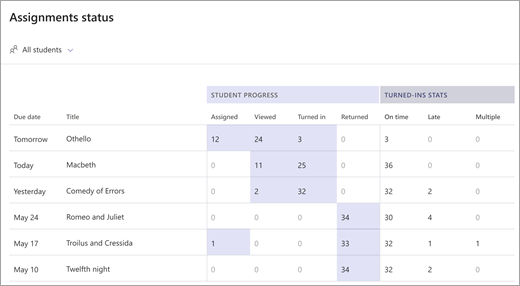
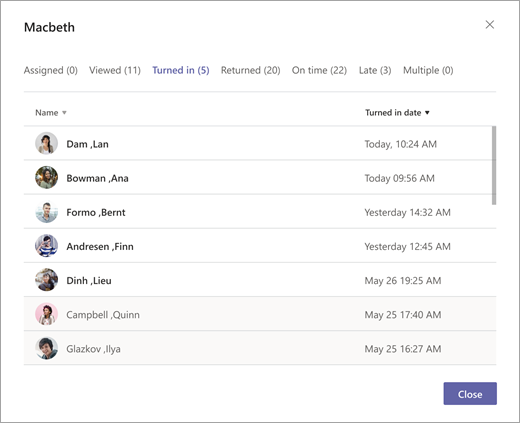
Eksportowanie danych
-
W raporcie wybierz pozycję Więcej opcji

-
Wybierz pozycję Eksportuj do programu Excel.
-
Wyeksportowany arkusz danych będzie zawierał listę uczniów oraz tytuł, ocenę (jeśli ma to zastosowanie), datę ukończenia i stan zadania.Wyświetl wybrany przedział czasu dla wyeksportowanych danych w nazwie pliku programu Excel.


Przypadki użycia na zajęciach, na które możesz oddziaływać przy użyciu raportu Stan zadań:
-
Filtruj pod kątem określonego ucznia i sprawdzaj jego stan wykonania zadania, czy został on przesłany i czy był na czas.
-
Jeśli termin wykonania zadania jest bliski, skontaktuj się z uczniami, którzy jeszcze go nie obejrzeli.
-
W przypadku uczniów, którzy notorycznie przekazują zadania nieterminowo, przedyskutuj z nimi sposoby zarządzania pracą wykonywaną terminowo.
Dowiedz się więcej
Przewodnik dla nauczycieli na temat szczegółowych informacji w aplikacji Microsoft Teams










